Configuración de Zone Minder en Debian 9
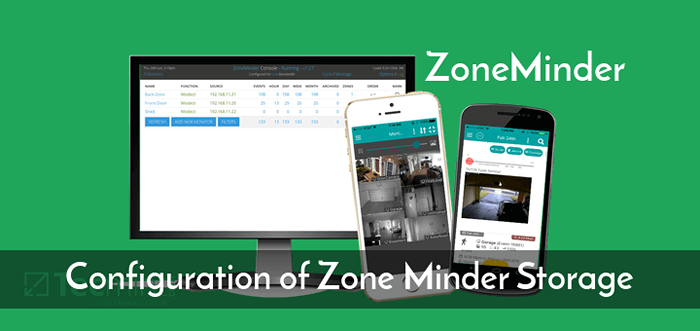
- 898
- 32
- Adriana Tórrez
En un artículo anterior, se cubrió la instalación de la zona de la zona del sistema de monitoreo de seguridad en Debian 9. El siguiente paso para obtener Cuidador de la zona Trabajar es configurar el almacenamiento. Por defecto, Zone Minder almacenará la información de la cámara en /var/cache/zoneminder/*. Esto podría ser problemático para los sistemas que no tienen grandes cantidades de almacenamiento local.
Esta parte de la configuración es principalmente importante para las personas que desean descargar el almacenamiento de las imágenes grabadas a un sistema de almacenamiento secundario. El sistema que se está configurando en este laboratorio tiene aproximadamente 140GB de almacenamiento localmente. Dependiendo de la cantidad, calidad y retención de videos/imágenes tomados por Cuidador de la zona, Esta pequeña cantidad de espacio de almacenamiento se puede agotar rápidamente.
Entorno de laboratorio de la zona de la zona
Si bien esta es una simplificación de la mayoría de las instalaciones de cámara IP, los conceptos seguirán funcionando suponiendo que las cámaras tengan conectividad de red con el servidor de la zona de Zone Minder.
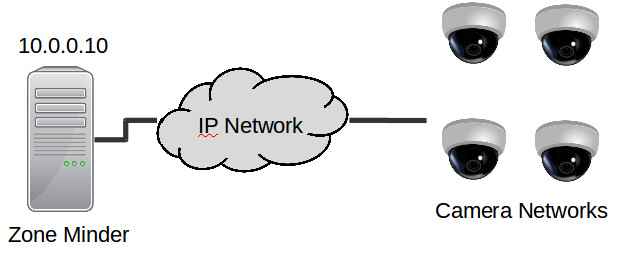 Diagrama de configuración de Zone Minder Lab Lab
Diagrama de configuración de Zone Minder Lab Lab Especificaciones del servidor:
Desde Cuidador de la zona Potencialmente guardará muchos videos/imágenes, los componentes más grandes necesarios para este servidor serán la capacidad de la red y el almacenamiento. Otros elementos a tener en cuenta son la cantidad de cámaras, la calidad de las imágenes/videos que se envían al servidor, el número de usuarios que se conectan al sistema Minder Zone y la visualización de las transmisiones en vivo a través del Sistema de Minder de Zona.
Importante: El servidor que se utiliza en esta guía, aunque antiguo, no es el sistema de usuario doméstico típico. Asegúrese de evaluar a fondo los requisitos de uso antes de configurar un sistema de Minder Zone.
Artículo de Wiki de Zone Minder para especificaciones: https: // wiki.zoneminder.com/how_many_cameras
Especificaciones del sistema:
- 1 HP DL585 G1 (4 x CPU de doble núcleo)
- Ram: 18 GB
- 1 x 1Gbps Conexiones de red para cámaras IP
- 1 x 1Gbps Conexión de red para la gestión
- Almacenamiento local: 4 x 72 GB en RAID 10 (solo OS; imágenes de ZM/video se descargarán más tarde)
- 1 x 1.2 TB HP MSA20 (almacenamiento de imágenes/videos)
Cambio de ubicación de almacenamiento de imagen/video de Zoneminder
Importante: Este paso solo es necesario para aquellos que desean mover el almacenamiento de las imágenes/videos que Zone Minder captura a otra ubicación. Si esto no se desea, salte al siguiente artículo: Configuración de monitores [Muy pronto].
Como se menciona en la configuración del laboratorio, esta caja en particular tiene muy poco almacenamiento local, pero tiene una gran matriz de almacenamiento externo conectado para video e imágenes. En este caso, las imágenes y los videos se descargarán a esa ubicación de almacenamiento más grande. La imagen a continuación muestra la configuración del servidor de laboratorio.
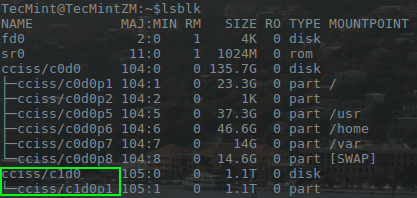 Lista de dispositivos Zoneminder
Lista de dispositivos Zoneminder De la salida de 'lsblk', Se pueden ver dos conjuntos de discos duros. La segunda matriz de disco (c1d0) es el gran estante de almacenamiento conectado a este servidor y, en última instancia, donde Zone Minder recibirá instrucciones de almacenar imágenes/videos.
Para comenzar el proceso, Cuidador de la zona debe dejar de usar el siguiente comando.
# SystemCTL Stop Zoneminder.servicio
Una vez Cuidador de la zona se ha detenido, la ubicación de almacenamiento debe dividirse y prepararse. Muchas herramientas pueden lograr esta tarea, pero esta guía usará 'cfdisk'.
La unidad se puede configurar para usar todo el espacio como un punto de montaje o se puede usar una partición separada para cada uno de los dos Cuidador de la zona directorios. Esta guía caminará usando dos particiones. (Asegúrese de cambiar el '/dev/cciss/c1d0'La parte en los comandos a continuación a la ruta del dispositivo adecuada para diferentes entornos).
# cfdisk/dev/cciss/c1d0
Una vez en el 'cfdisk' utilidad, seleccione el tipo de partición (dos suele ser suficiente). El siguiente mensaje será mostrar las particiones actuales en el disco.
En este caso, no hay ninguno, por lo que deberán ser creados. Planificación de anticipación, es probable que el video de las cámaras ocupe más espacio que las imágenes y con 1.1 terabytes Disponible, un 75/25 más o menos la división debería ser más que suficiente para este sistema.
Partition 1: ~ 825GB Partition 2: ~ 300GB
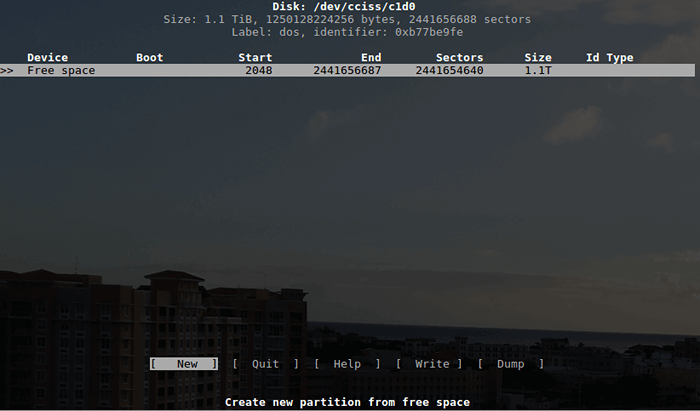 utilidad de partición cfdisk
utilidad de partición cfdisk Cfdisk está basado en texto/teclado, use las teclas de flecha para resaltar el '[ Nuevo ]' menú y presione el 'Ingresar' llave. Esto le pedirá al usuario el tamaño de la nueva partición.
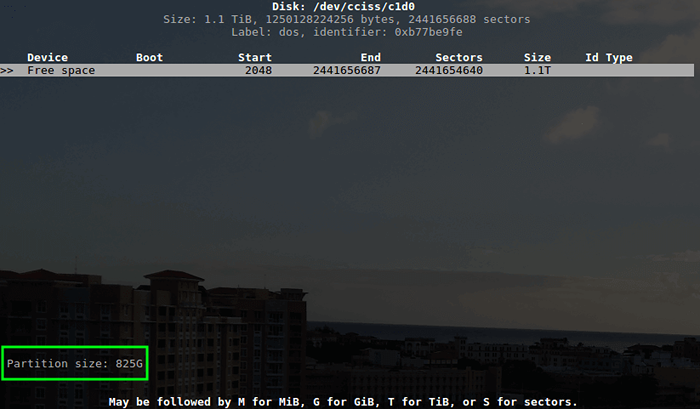 Zoneminder nuevo tamaño de partición
Zoneminder nuevo tamaño de partición El siguiente mensaje será para el tipo de partición. Dado que solo se necesitarán dos particiones en esta instalación, 'Primario' será suficiente.
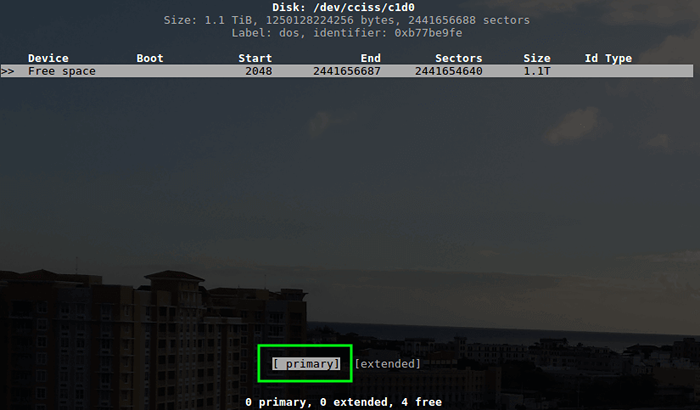 Establecer Zoneminder Tipo de partición primario
Establecer Zoneminder Tipo de partición primario Una vez que se ha seleccionado el tipo de partición, cfdisk Actualizará los cambios actuales que esperan ser escritos en el disco. El espacio libre restante también debe dividirse resaltando el espacio libre y luego haciendo clic en el '[ Nuevo ]' Opción de menú nuevamente.
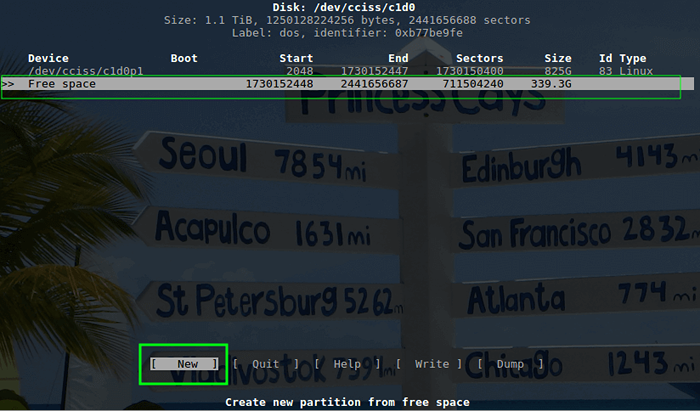 Menú de partición CFDISK
Menú de partición CFDISK CFDISK colocará automáticamente la cantidad restante del espacio libre en la solicitud de tamaño. En este ejemplo, el resto del espacio del disco será la segunda partición de todos modos. Presionando el 'Ingresar' clave, cfdisk utilizará el resto de la capacidad de almacenamiento.
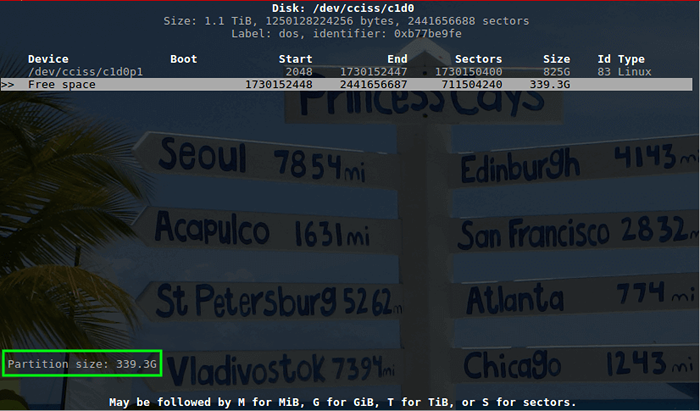 Zoneminder Segunda Partición
Zoneminder Segunda Partición Dado que solo habrá 2 particiones en esta unidad en particular, se puede usar otra partición primaria. Simplemente presione el 'Ingresar' clave para continuar seleccionando una partición primaria.
Una vez cfdisk ha completado la actualización de los cambios en las particiones, los cambios deberán escribirse realmente en el disco. Para lograr esto, hay un '[ Escribir ]' Opción de menú hacia abajo en la parte inferior de la pantalla.
Use las flechas para moverse para resaltar esta opción y presionar el 'Ingresar' llave. CFDISK solicitará la confirmación, así que simplemente escriba 'Sí' y golpear el 'Ingresar' clave una vez más.
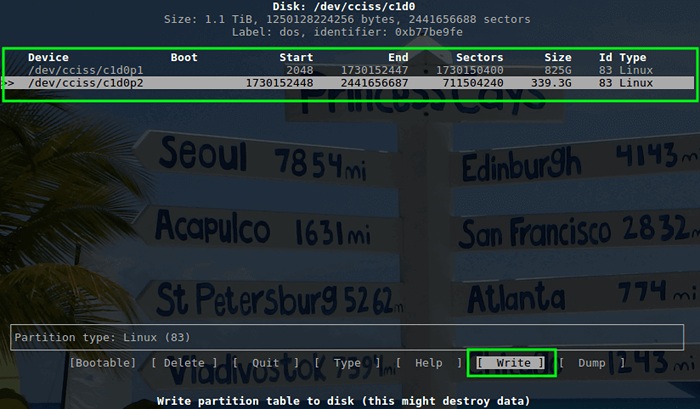 Escribir cambios en las particiones
Escribir cambios en las particiones Una vez confirmado, resalte y haga clic '[ Abandonar ]' salir de cfdisk. CFDISK saldrá y se sugiere que la doble verificación del usuario verifique el proceso de partición con el 'lsblk' dominio.
Observe en la imagen debajo de las dos particiones, 'c1d0p1' y 'C1D0P2', aparecer en la salida de lsblk Confirmando que el sistema reconoce las nuevas particiones.
# lsblk
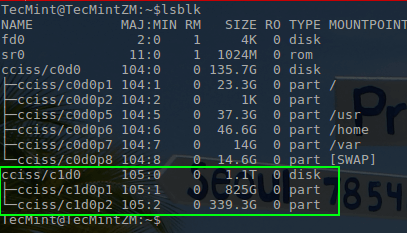 Confirmar las particiones de Zoneminder
Confirmar las particiones de Zoneminder Ahora que las particiones están listas, deben tener un sistema de archivos escrito y montado en el Cuidador de la zona sistema. El tipo de sistema de archivos elegido es preferencia de usuario, pero muchas personas han optado por usar sistemas de archivos no perseguidos como ext2 y aceptar la posible pérdida de datos para el aumento de la velocidad.
Esta guía usará ext4 Debido a la adición de una revista y el rendimiento de escritura razonable y el rendimiento de lectura superior sobre ext2/3. Ambas particiones se pueden formar con el 'MKFS' herramienta utilizando los siguientes comandos:
# MKFS.ext4 -l "zm_videos"/dev/cciss/c1d0p1 # mkfs.ext4 -l "zm_images"/dev/cciss/c1d0p2
El siguiente paso en el proceso es montar persistentemente las nuevas particiones para que Cuidador de la zona puede usar el espacio para almacenar imágenes y videos. Para hacer que el almacenamiento esté disponible en el momento de arranque, se deberán agregar entradas a '/etc/fstab' archivo.
Para lograr esta tarea, el 'Blkid' Se utilizará el comando con privilegios raíz.
# blkid/dev/cciss/c1d0p1 >>/etc/fstab # blkid/dev/cciss/c1d0p2 >>/etc/fstab
Importante: Asegúrese de la doble '>>' Se usa el símbolo! Esto escribirá lo correcto Uuid información al archivo de montura persistente.
Aunque esto necesitará algo de limpieza. Ingrese el archivo con un editor de texto para limpiar la información necesaria. La información en rojo es lo que 'de color'Insertado en el archivo. Tal como está inicialmente, el formato no será correcto para que el sistema monte correctamente los directorios.
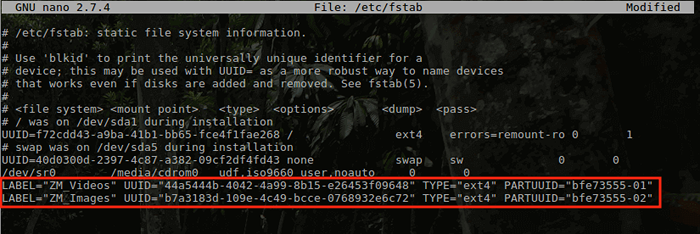 Partitiones de Zoneminder montadas
Partitiones de Zoneminder montadas El artículo en rojo es lo que los dosde color'Comandos anteriores colocados en el archivo. Las partes importantes en esta salida son la Uuid y TIPO instrumentos de cuerda. El formato del archivo FSTAB varía específico. El formato deberá ser el siguiente:
Para este caso, el punto de montaje será los directorios de dos zonas Minder para imágenes y eventos grabados, el sistema de archivos - ext4, Opciones predeterminadas, 0 - Volcar y 2 para la verificación del sistema de archivos.
La imagen a continuación ilustra cómo se configura el archivo FSTAB de este sistema en particular. Preste atención a las cotizaciones dobles eliminadas alrededor del tipo de sistema de archivos y Uuid!
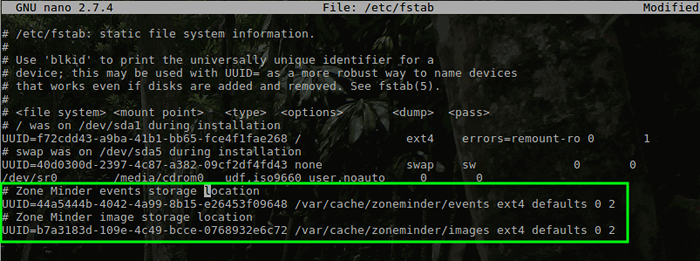 Directorios de Minder de Zone
Directorios de Minder de Zone El primer directorio '/var/cache/zoneminder/eventos'es la partición más grande en este sistema y se utilizará para eventos grabados. El segundo directorio '/var/cache/zoneminder/imágenes'se utilizará para imágenes fijas. Una vez que se hayan realizado los cambios adecuados en este archivo, guarde los cambios y salga del editor de texto.
Cuidador de la zona ya habrá creado estas carpetas durante la instalación, por lo que deben retirarse antes de montar las nuevas particiones.
Precaución, Si sigue este artículo en un sistema Minder de zona ya en ejecución/configurado, este comando eliminará todas las imágenes ya almacenadas! Se sugiere que mueva los archivos en su lugar.
Elimine estos directorios con el siguiente comando:
# rm -rf/var/cache/zoneminder/eventos, imágenes
Una vez que se han eliminado los directorios, las carpetas deben ser creadas y montadas en el nuevo espacio de disco. Los permisos también necesitan establecer para permitir que Zone Minder lea/escriba en las nuevas ubicaciones de almacenamiento. Use los siguientes comandos para lograr esto:
# Mount -a # mkdir/var/cache/zoneminder/imágenes, eventos # monte -a (puede ser necesario para montar directorios después de la recreación en el nuevo disco) # chown www-data: www-data/var/cache /zoneminder/imágenes, eventos # chmod 750/var/cache/zoneminder/imágenes, eventos
 Crear directorios de Zone Minder
Crear directorios de Zone Minder El último paso es iniciar el Cuidador de la zona procesar nuevamente y comenzar una mayor configuración del sistema! Use el siguiente comando para iniciar la zona de zona nuevamente y preste atención a cualquier error que pueda mostrar.
# SystemCTL Start Zoneminder.servicio
En este punto, Cuidador de la zona almacenará las imágenes/eventos al sistema de almacenamiento MSA mucho más grande adjunto a este servidor. Ahora es el momento de comenzar una mayor configuración de Zone Minder.
El próximo artículo analizará cómo configurar los monitores de Zone Minder para interactuar con las cámaras IP en esta configuración de laboratorio.
- « Cómo bloquear los dispositivos de almacenamiento USB en servidores Linux
- Guider un analizador de rendimiento de Linux de amplio sistema de sistema »

